
Tabla de contenido:
- Paso 1: Reúna los suministros
- Paso 2: Programación de la luz del adorno de escritorio
- Paso 3: Programación de la luz del letrero de la puerta
- Paso 4: probar la tecnología
- Paso 5: ensamblar la tecnología
- Paso 6: Montaje del adorno de escritorio
- Paso 7: Montaje del letrero de la puerta
- Paso 8: ¡Diviértete usando
- Autor John Day [email protected].
- Public 2024-01-30 08:43.
- Última modificación 2025-01-23 14:40.


Este tutorial le mostrará cómo programar y construir un adorno de escritorio que se ilumine. Estas luces cambian de color en el transcurso de una hora. También aprenderá a programar y construir un letrero de puerta que se ilumine. Puede usar el letrero de la puerta como decoración o como una forma de que otros sepan que está hablando por teléfono o ocupado:)
Paso 1: Reúna los suministros

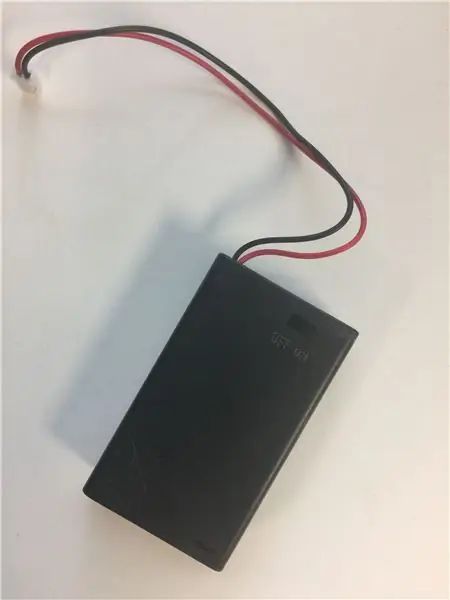
Necesitará:
TECNOLOGÍA
- Dos paquetes de baterías
- Dos micro: bits: si obtiene el paquete micro: bit go, incluye una batería
- Tira de luz LED Neopixel de 1 metro
- Pinzas de cocodrilo
- Cables de puente
- Acceso a soldador y soldadura (opcional, pero mejor para uso a largo plazo)
ESTÉTICO (puede usar diferentes materiales para un adorno de escritorio o un letrero de puerta de aspecto diferente)
- Cinta adhesiva
- Madera fina para corte por láser: encontré algunas en mi tienda de artesanía local
- Caja de regalo de cartón: la encontré en mi tienda de artesanía local.
- Copa en forma de bombilla de vidrio
- Caja de sombra
- Espuma de poliestireno
- Pintura en aerosol mate para bombilla de vidrio
Paso 2: Programación de la luz del adorno de escritorio

Código de adorno de escritorio: creado con Makecode.org
- Programé el Micro: bit para el adorno de escritorio usando la plataforma de programación basada en bloques de Makecode.org. Para usar makecode.org, puede hacer clic en el enlace al código de adorno de escritorio de arriba y luego seleccionar editar. Esto lo llevará al editor de makecode.org, donde puede comenzar a usar este código.
-
El video de arriba muestra lo que hace cada parte del código, para que pueda personalizarlo fácilmente para su proyecto.
Algunas ideas para personalizar su código son cambiar los intervalos de tiempo o cambiar el color de las luces. Los intervalos de tiempo son actualmente, cada diez minutos cambiará el color de la luz. Puede cambiar los colores claros a cualquier color RGB
- Una vez que el código esté como lo desea, descargue el código y cárguelo en uno de los Micro: bits. Para obtener ayuda, consulte la documentación de Makecode.org sobre cómo cargar código en Micro: bit.
CONSEJOS
- Puede utilizar números de escala más pequeños para probar su código en el simulador de Makecode.org, que también simula la tira de luz neopixel
- Si cambia los intervalos de tiempo, use un convertidor de milisegundos a minutos en línea para ayudarlo a calcular su tiempo en milisegundos
Paso 3: Programación de la luz del letrero de la puerta
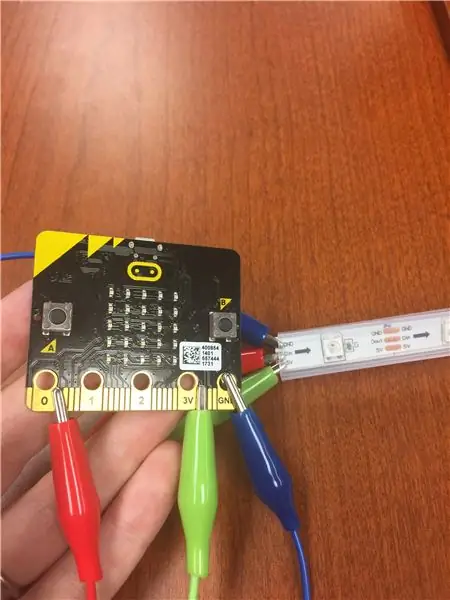
Código de señal de puerta: creado con Makecode.org
- Programé el Micro: bit para el letrero de la puerta usando la plataforma de programación basada en bloques de Makecode.org. Para usar makecode.org, puede hacer clic en el enlace al código de señalización de la puerta de arriba y luego seleccionar editar. Esto lo llevará al editor de makecode.org, donde puede comenzar a usar este código.
-
El video de arriba muestra lo que hace cada parte del código, para que pueda personalizarlo fácilmente para su proyecto.
Algunas ideas para personalizar su código son cambiar el color de las luces en el letrero de su puerta
- Una vez que el código esté como lo desea, descargue el código y cárguelo en uno de los Micro: bits. Para obtener ayuda, consulte la documentación de Makecode.org sobre cómo cargar código en Micro: bit.
CONSEJOS
- Deberá tener el código de la señal de la puerta cargado en el Micro: bit utilizado para la señal de la puerta y el código de adorno de escritorio cargado en el Micro: bit utilizado para el adorno de escritorio con el fin de probar este código
- Si su código no funciona, asegúrese de haber configurado ambos bits Micro: en "grupo de configuración de radio 1". Esto es como configurar la frecuencia de radio y se asegurará de que su Micro: bits se puedan comunicar entre sí
Paso 4: probar la tecnología
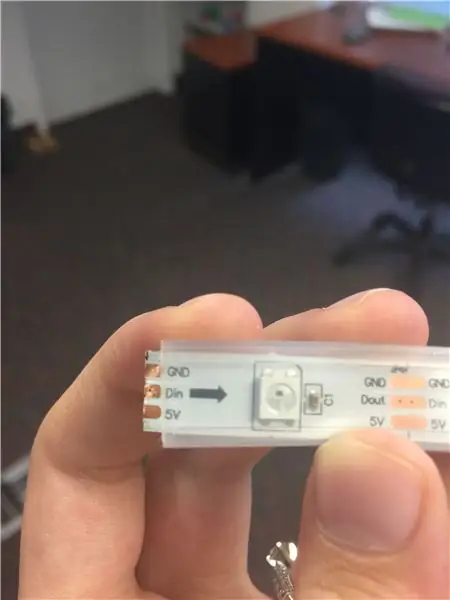
Ahora que su código está completo, puede probarlo con su Micro: bits y tiras de LED. Antes de hacer esto, deberá preparar sus tiras de LED y conectar el Micro: bit con la tira de LED.
PREPARACIÓN DE TIRAS LED
Descubrí que se sugiere que el Micro: bit solo alimenta 8 luces Neopixel a la vez. Deberá cortar su tira, por lo que solo tiene 8 luces en ella. Hay un icono de tijera encima de cada sección de cobre que indica dónde puede cortar la tira de LED.
Una vez que tenga dos tiras de LED de 8 luces (una para el adorno de su escritorio y otra para el letrero de la puerta), estará listo para conectar el Micro: bit a la tira de LED para realizar la prueba.
CONECTANDO EL MICRO: BIT CON LA TIRA LED
Para probar su código Micro: bit con su tira de LED, puede usar pinzas de cocodrilo para conectar los dos componentes. Deberá hacer esto para cada Micro: bit y tira de LED.
- Conecte un lado de su primera pinza de cocodrilo en el número de pin al que asignó su tira de LED (en mi código, este era el pin 0). Esto envía su código a la tira de LED
- Conecte el otro lado de su primera pinza de cocodrilo a la pieza de cobre Din en la tira de LED. Asegúrate de que NO sea Dout. Las flechas de la tira de LED deben ir hacia la derecha.
- Conecte un lado de su segunda pinza de cocodrilo al pin 3V de su Micro: bit. Este pin alimenta la tira de LED
- Conecte el otro extremo de su segunda pinza de cocodrilo a la pieza de cobre de 5V
- Conecte un lado de su tercera pinza de cocodrilo a GND en su Micro: bit. Esta es tu tierra
- Conecte el otro lado de su tercera pinza de cocodrilo a GND en la tira de LED
PRUEBA TU CÓDIGO
Ahora que su tecnología está conectada, puede presionar los botones en el ornamento de su escritorio Micro: bit para ver si sus tiras de LED se están iluminando.
CONSEJOS
Razones por las que su tira de LED podría no funcionar:
- Si está utilizando más de 8 luces LED en un Micro: bit, es posible que no tenga suficiente energía
- Verifique que sus pinzas de cocodrilo estén conectadas a las fuentes correctas
- Asegúrese de que sus cabezas de cocodrilo en la tira de LED no se toquen
Paso 5: ensamblar la tecnología
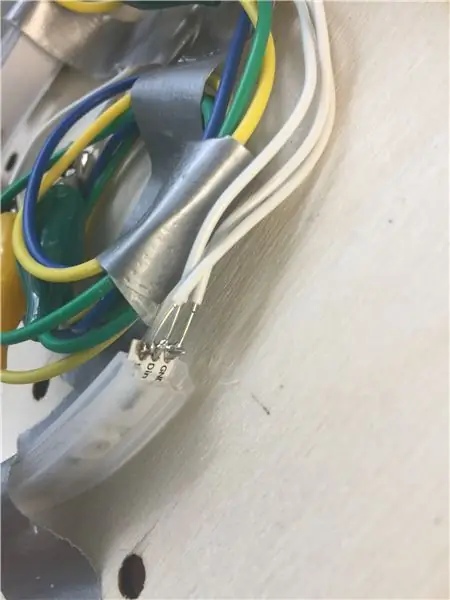

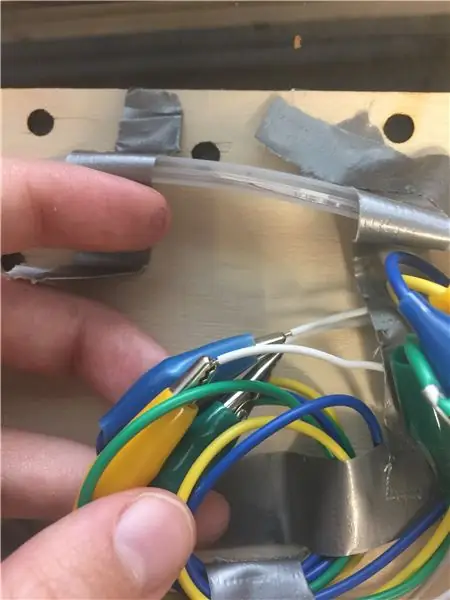
- Ahora que sabe que su tecnología está funcionando, puede soldar cables de puente a la tira de LED. Los cables de puente de soldadura harán una conexión más confiable entre el Micro: bit y la tira de LED, así como también se asegurará de que el cobre de la tira de LED no se dañe con las pinzas de cocodrilo.
- Una vez que los cables de puente están soldados a la tira de LED, puede conectar las pinzas de cocodrilo al final de los cables de puente en lugar de directamente a la tira de LED
PROPINA
Algunas tiras de LED de Neopixel vendrán con un final como el del video de este paso. Si el suyo tiene este extremo, puede cortarlo o elegir no soldar. Si elige no soldar, deberá insertar un cable de puente en el orificio que está sobre el cable blanco (o Din). A continuación, puede conectar una pinza de cocodrilo a este cable de puente y conectar sus otras pinzas de cocodrilo a los cables preconectados. El video de arriba muestra cómo se ve insertar un cable de puente en este orificio.
Paso 6: Montaje del adorno de escritorio
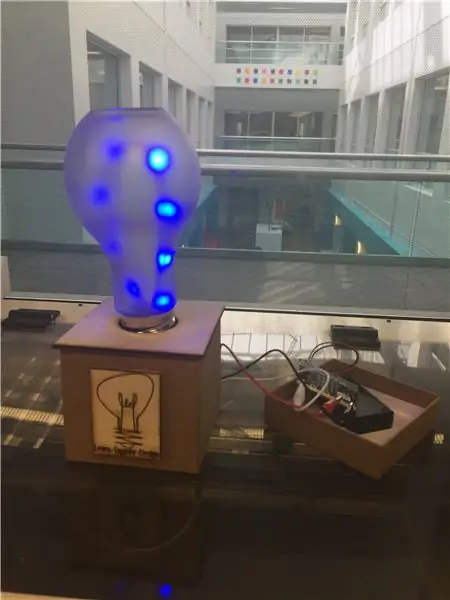
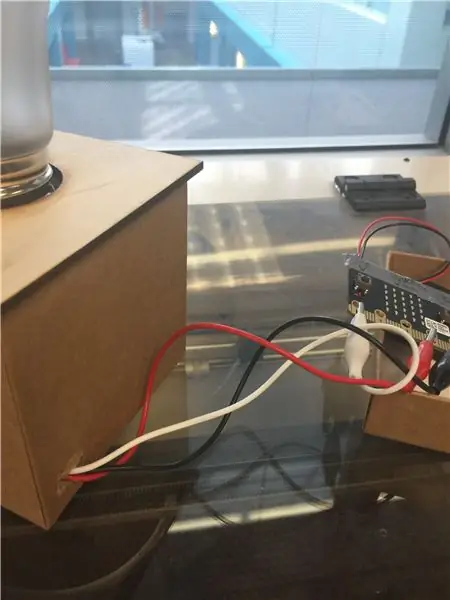

He delineado los pasos de cómo hice el adorno de mi escritorio. Sin embargo, esta parte del proyecto podría personalizarse al 100% para hacer un adorno de escritorio de aspecto diferente.
- Use el aerosol helado en la bombilla de vidrio, para que la bombilla no se vea a través. Puede que necesites hacer un par de abrigos
- Haz un agujero en la caja de cartón. Este orificio es donde puede colocar su bombilla y también es por donde pasarán los cables. Asegúrate de medir la parte inferior de la bombilla para que quede bien ajustada.
- Haz un pequeño agujero en la parte posterior de la caja para que salgan las pinzas de cocodrilo. En este proyecto, el Micro: bit actúa como un controlador, por lo que debe tener fácil acceso a él, por lo que el mío está en el exterior de la caja.
- Corte con láser la pieza de madera superior. Deberá medir el círculo de su bombilla para asegurarse de que el orificio que cortó con láser sea lo suficientemente grande
- Coloque la tapa de la bombilla en el orificio de la caja de cartón. Debería encajar cómodamente
- Pase los cables por el orificio de la tapa de la bombilla, que está en el orificio que cortó. Su tira de LED debe sobresalir por la parte superior con sus cables en la parte inferior de su caja
- Coloque las pinzas de cocodrilo a través del orificio en la parte posterior de la caja.
- Conecte las pinzas de cocodrilo al Micro: bit
- Coloque la pieza de madera superior sobre la tapa de la bombilla y asegúrese de que se vea como usted también lo desea. Si es así, puedes pegar la pieza.
- Inserte la tira de LED en la bombilla y atornille la bombilla en su lugar
- Corte con láser cualquier pieza decorativa adicional para el adorno de escritorio y péguela
Ahora puede probar su código de adorno de escritorio con el adorno de escritorio ensamblado.
CONSEJOS
- Use cinta aislante para organizar sus cables dentro de su caja
- Use cinta aislante para marcar sus cables como GND, Din y 3V
- El Micro: bit agota la energía de la batería incluso cuando no hay nada encendido, por lo que querrá poder acceder fácilmente al interruptor de encendido / apagado de su paquete de batería
Paso 7: Montaje del letrero de la puerta
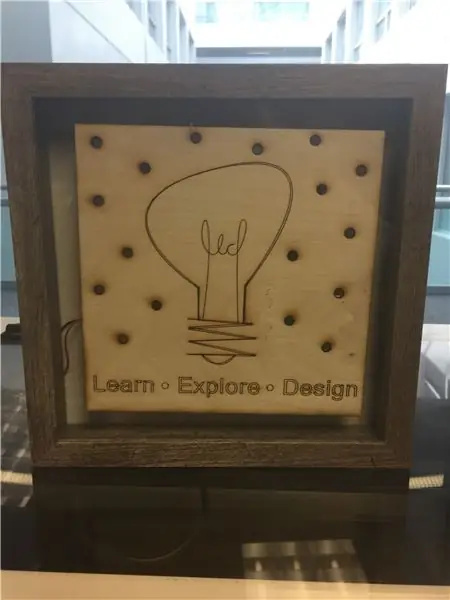

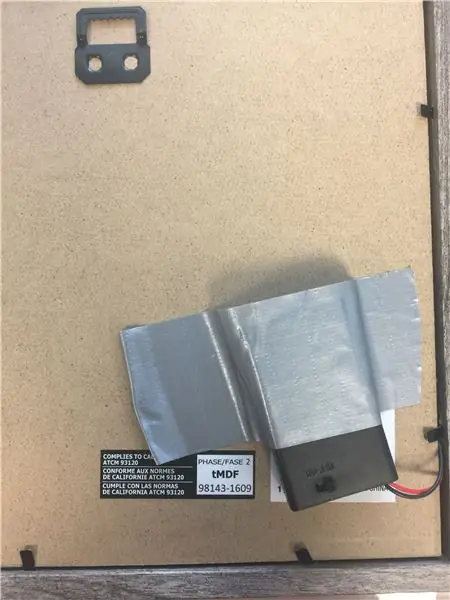
He delineado los pasos de cómo hice el letrero de mi puerta. Sin embargo, esta parte del proyecto podría personalizarse al 100% para hacer un letrero de puerta de aspecto diferente.
- Corte con láser lo que será el letrero de su puerta. Asegúrese de que la luz pueda atravesar su diseño
- Reúna su tecnología dentro de la caja de sombra y detrás de la pieza que fue cortada con láser, para que no pueda verla desde el frente. Usé cinta aislante para organizar mis cables y mantener todo en su lugar
- Use un trozo de espuma de poliestireno para presionar la pieza cortada con láser en la parte delantera de la caja de sombra. Esto hace que no tengas que pegar esta pieza al vidrio, lo que podría arruinar la estética.
- Ponga la parte trasera de la caja de sombra. Esto presionará la espuma de poliestireno manteniendo la pieza cortada con láser en su lugar. Mantenga la batería fuera de la caja de sombra. Los cables saldrán del costado de la espalda.
- Coloque la batería del Micro: bit en la parte posterior de la caja de sombra. El Micro: bit agota las baterías incluso cuando no se utiliza, por lo que será más fácil acceder al interruptor de encendido / apagado de la batería.
Ahora puede probar el código de señalización de su puerta con el controlador Micro: bit de su adorno de escritorio.
Paso 8: ¡Diviértete usando
Ahora puede usar el adorno de su escritorio como una forma divertida de ver cómo avanza el tiempo y el letrero de su puerta como decoración o para que otros sepan que está hablando por teléfono o ocupado:)
Recomendado:
El dispositivo de escritorio: un asistente de escritorio personalizable: 7 pasos (con imágenes)

El dispositivo de escritorio: un asistente de escritorio personalizable: el dispositivo de escritorio es un pequeño asistente de escritorio personal que puede mostrar información diversa descargada de Internet. Este dispositivo fue diseñado y construido por mí para la clase CRT 420 - Temas especiales en Berry College, que está dirigida por un instructor
Adorno de San Valentín con LED de corazón latiendo: 7 pasos (con imágenes)

Adorno LED de San Valentín con corazón latiendo: en este Instructable, te mostraré cómo construí un adorno LED para el día de San Valentín que le di como regalo a mi esposa. El circuito está inspirado en otro Instructable: https: //www.instructables.com/id/Astable-Multivibr
Luces automáticas conectadas con puerta y monitoreo de puerta: 5 pasos

Luces automáticas conectadas con puertas y monitoreo de puertas: Parece ser muy difícil encontrar el tablero de interruptores en la oscuridad, pero este proyecto es realmente útil para resolver este problema. Siga los pasos a continuación para conocer la solución de este
Luz reactiva a la música -- Cómo hacer una luz reactiva a la música súper simple para hacer que el escritorio sea impresionante: 5 pasos (con imágenes)

Luz reactiva de música || Cómo hacer luz reactiva de música súper simple para hacer un escritorio impresionante: Hola chicos, hoy construiremos un proyecto muy interesante. Hoy vamos a construir luz de música reactiva. el bajo, que en realidad es una señal de audio de baja frecuencia. Es muy simple de construir. Nosotros
Cómo modificar fácilmente un letrero de "luz / LED" para una programación fácil de Arduino: 7 pasos (con imágenes)

Cómo modificar fácilmente un letrero de "luz / LED" para una programación fácil de Arduino: En este instructivo, mostraré cómo cualquiera puede convertir algo con luces en luces intermitentes arduino programables o " Luces en movimiento "
